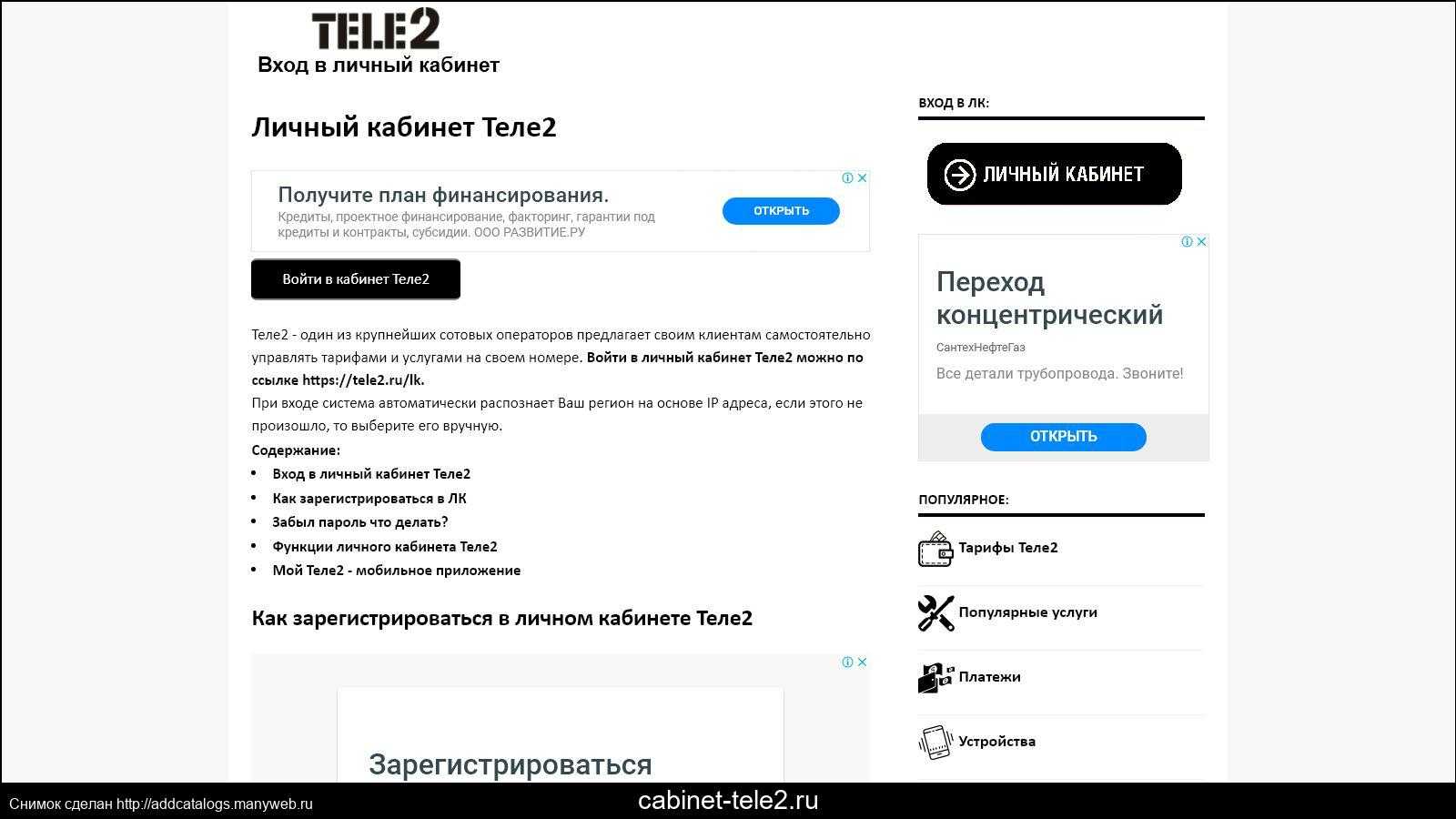ЛК для корпоративных клиентов
Для корпоративных клиентов существует особый «Мой личный кабинет» Теле2, и регистрация в нем имеет свои нюансы. Для того, чтобы начать пользоваться сервисом для бизнеса, придется посетить офис Tele2, обслуживающий корпоративных клиентов, и написать в двух экземплярах заявление на обслуживание. Что же касается регистрации клиента в ЛК для бизнеса, его действия таковы:
- Пройдите по адресу lk.tele2.ru и нажмите вкладку «Регистрация»
- Введите номер телефона, которому, согласно договору, предоставлен доступ к системе
- Придумайте и пропишите пароль
- Подтвердите регистрацию с помощью кода, который поступит в СМС на указанный телефон
![]()
Здесь вы можете прочитать о том, что такое чёрный список на Теле2.
Как работать в Личном кабинете
Работники компании Теле2 сделали все возможное, чтобы Личный кабинет был наиболее удобным сервисом для абонентов. В первую очередь, это упрощает управление сим картой. С другой стороны – у потребителей будет больше возможностей. Разобраться в таком интерфейсе индивидуального сервиса смогут даже клиенты, которые редко пользуются компьютером и мобильными гаджетами.
- изменение тарифного плана;
- управление учетной записью;
- управление услугами и сервисами;
- активация и блокировка подписок;
- остановка обслуживания;
- черный список;
- другие разделы.
Для ознакомления можно нажать на каждую ссылку и узнать, для чего организован тот или иной раздел, и каким образом он функционирует.
Пример пополнения счета
![]()
Для примера пополнения баланса своего счета через интернет посредством Личного кабинета рассмотрим порядок действий. Пополнять счет абонентам приходится нередко, и такой материал для ознакомления пригодится многим людям. Он даст возможность лучше разобраться, как именно использовать по назначению Личный кабинет.
Для пополнения своего счета следует обратить внимание на раздел «Оплаты», расположенный в верхней части с правой стороны.
В графе суммы в блоке необходимо указать сумму в рублях, не меньше 50 рублей, так устроен этот сервис.
Затем нужно нажать на кнопку «Пополнить», что приведет вас на отдельную страницу с необходимостью заполнить данные банковской карты, с которой будет производиться снятие денег.
После указания всей информации с банковской карты, поставьте галочку для подтверждения согласия с договором. Затем вы будете перенаправлены на интернет ресурс банка, который выпустил вашу карту.
В этом случае подтвердить операцию придется путем набора специального кода, который должен поступить вам по СМС сообщению на ваш номер.
После осуществления оплаты, необходимо выполнить обновление страницы Личного кабинета, после этого баланс счета изменится.
Особенности работы Личного кабинета
Конечно, у каждой операции или процедуры, выполняемой в Личном кабинете, имеются свои особенности, но общие правила одни и те же. И все другие процедуры производятся примерно в таком же порядке, несколькими нажатиями мыши. Это является удобным сервисом, но необходимо соблюдать внимательность, чтобы не выполнить те действия, которые нельзя совершать.
По окончании пользования Личным кабинетом, нужно произвести выход из него, нажав на соответствующую кнопку «Выйти», расположенную вверху страницы. После этого он закроется. Также выход можно произвести другим способом: если вы не будете совершать в Личном кабинете никаких действий в течение получаса, то система автоматически остановит его действие, и придется создать вход снова.
Это является своеобразной защитой от посторонних посетителей, и предохраняет средства на вашем счете от кражи и мошенничества. Если после ознакомления с нашей информацией у вас остались вопросы по работе Личного кабинета, то можно обратиться в центр поддержки Теле2.
Способы регистрации
Мы сегодня поговорим о том, как сделать «Личный кабинет» Теле2 на компьютере, в мобильном приложении, а также немного расскажем об ЛК для корпоративных клиентов.
На компьютере
Как создать «Личный кабинет» Теле2 на компьютере? Оговоримся сразу, этот способ подойдет для любого устройства, оснащенного доступом в интернет и браузером (ноутбук, планшет и т.п.)
Впрочем, обе ссылки рабочие и по каждой вы попадете в один и тот же – новый – «Личный кабинет». После того, как вы зашли на сайт, посмотрите в правый верхний угол. Видите слово «Войти»? Смело нажимайте – откроется страница регистрации. Дальше наши действия таковы.
Если вы решили посетить «Личный кабинет» Теле2 впервые, регистрация будет доступна только по номеру телефона. Нажмите кнопку «Вход без пароля».
Практически моментально на ваш телефон придет запрос, на который нужно будет ответить, отправив цифру «1». Если все сделано успешно, опять же на телефон поступит СМС, в котором будет содержаться одноразовый пароль. Введите его в окно ввода и нажмите «Далее».
Теперь, еще до начала работы с ЛК, вам будет предложено поменять временный пароль на постоянный. Сделайте это, ведь вводить секретный код из СМС раз за разом не так уж удобно. Нажмите «Изменить пароль». Откроются поля для ввода секретного кода. Придумайте надежную комбинацию и введите ее два раза, после чего нажмите «Изменить»
Все, теперь у вас есть надежный пароль, с помощью которого вы можете заходить в ЛК с разных устройств. А в качестве логина всегда будет выступать ваш телефонный номер.
На смартфоне
Регистрация «Личного кабинета» Теле2 возможна не только на официальном сайте. На сегодняшний день существует мобильная версия ЛК – приложение «Мой Tele2», доступное для платформ IOs и Android.
Зарегистрироваться в приложении проще простого. Если сим-карта вставлена в телефон, регистрация будет автоматической, но только в том случае, если подключена мобильная передача данных. Отключите Wi-Fi и посмотрите, что произойдет – система распознает владельца номера без каких-либо действий с вашей стороны.
Если симка в другом устройстве, или элементарно закончились деньги на счету, или мобильная передача данных невозможна по каким-либо другим причинам – можно зарегистрироваться в мобильном «Личном кабинете» Теле2 по номеру телефона, как мы описывали в предыдущем разделе. Введите в качестве логина свой телефон и нажмите «Не помню пароль». Вам практически сразу поступит СМС сообщение с одноразовым секретным кодом
В том случае, если вы регулярно пользуетесь этим сервисом и уже успели поменять одноразовый пароль на постоянный, просто пропишите эти данные в окнах ввода.
При первом входе в ЛК Теле2, после успешной регистрации, приложение предложит вам придумать четырехзначный код доступа, чтобы последующие авторизации не занимали много времени. Или, в качестве альтернативы коду, зарегистрировать отпечаток пальца, если устройство достаточно для этого оснащено
Способы регистрации
Мы сегодня поговорим о том, как сделать «Личный кабинет» Теле2 на компьютере, в мобильном приложении, а также немного расскажем об ЛК для корпоративных клиентов.
На компьютере
Как создать «Личный кабинет» Теле2 на компьютере? Оговоримся сразу, этот способ подойдет для любого устройства, оснащенного доступом в интернет и браузером (ноутбук, планшет и т.п.)
Впрочем, обе ссылки рабочие и по каждой вы попадете в один и тот же – новый – «Личный кабинет». Кстати, куда подевалась старая версия «Личного кабинета» Теле2 тоже можно узнать на нашем сайте.
![]()
![]()
-
- Практически моментально на ваш телефон придет запрос, на который нужно будет ответить, отправив цифру «1».
- Если все сделано успешно, опять же на телефон поступит СМС, в котором будет содержаться одноразовый пароль.
![]()
![]()
- Теперь, еще до начала работы с ЛК, вам будет предложено поменять временный пароль на постоянный. Сделайте это, ведь вводить секретный код из СМС раз за разом не так уж удобно.
- Нажмите «Изменить пароль». Откроются поля для ввода секретного кода. Придумайте надежную комбинацию и введите ее два раза, после чего нажмите «Изменить»
- Все, теперь у вас есть надежный пароль, с помощью которого вы можете заходить в ЛК с разных устройств. А в качестве логина всегда будет выступать ваш телефонный номер.
Все подробности о том, как осуществляется вход в «Личный кабинет» Теле2 по номеру телефона без логина и пароля есть в отдельной статье на нашем сайте.
![]()
На смартфоне
Регистрация «Личного кабинета» Теле2 возможна не только на официальном сайте. На сегодняшний день существует мобильная версия ЛК – приложение «Мой Tele2», доступное для платформ IOs и Android.
Зарегистрироваться в приложении проще простого:
![]()
-
- Если симка в другом устройстве, или элементарно закончились деньги на счету, или мобильная передача данных невозможна по каким-либо другим причинам – можно зарегистрироваться в мобильном «Личном кабинете» Теле2 по номеру телефона, как мы описывали в предыдущем разделе. Введите в качестве логина свой телефон и нажмите «Не помню пароль». Вам практически сразу поступит СМС сообщение с одноразовым секретным кодом
- В том случае, если вы регулярно пользуетесь этим сервисом и уже успели поменять одноразовый пароль на постоянный, просто пропишите эти данные в окнах ввода
![]()
![]()
![]()
![]()
Регистрация в личном кабинете Теле2: подробная пошаговая инструкция
Несмотря на то, что компания Tele2 является относительно новым участником рынка сотовой связи, если сравнивать её с такими гигантами, как Билайн, МТС и МегаФон, например, она придерживается весьма активной политики работы, чем привлекает к себе все больше внимания абонентов.
Компанией реализуется целый ряд интересных тарифных планов, грамотно разработанных для большинства целевых аудиторий, огромное количество дополнительных услуг, а также качественное покрытие, которое сегодня ценится не меньше демократичных цен. Не позабыли специалисты из Теле2 и о такой приятной мелочи, как система «Личный кабинет», без которой уже достаточно сложно представить себе комфортное использование услуг сотовой связи в 21-ом веке
И сегодня мы как раз и планировали уделить внимание рассмотрению всех основных нюансов регистрации, функционала и использования данной системы самообслуживания от Tele2
Служба поддержки Теле2
![]() Не каждая компания дарит такую привилегию, как личный кабинет, где можно самостоятельно управлять своим мобильным номером. Это отличный способ избежать общения с персоналом служб поддержки и, соответственно, времени потребуется намного меньше.
Не каждая компания дарит такую привилегию, как личный кабинет, где можно самостоятельно управлять своим мобильным номером. Это отличный способ избежать общения с персоналом служб поддержки и, соответственно, времени потребуется намного меньше.
Для этого у Теле2 есть возможность самостоятельно создать кабинет, который позволит решить много проблем в считанные минуты.
Такой личный кабинет доступен абсолютно всем клиентам оператора Теле2, без ограничений по тарифному плану или региону. Доступ к профилю можно получить с любого устройства с выходом в интернет. Кроме того, за использование кабинета не взимается плата – он бесплатен для всех пользователей Теле2.
Перерегистрация при смене владельца
Нередко бывает, что один пользователь передает другому телефон. Данная процедура должна быть оформлена юридически грамотно, так как процесс передачи означает не только вручение гаджета, но еще и снятие его с регистрации.
Реализация мероприятия заключается в следующем: нынешний владелец должен набрать команду *6916# и переслать ИИН. Только после этого новый собственник организует оформление девайса на себя.
Для тех, кто не сможет осуществить процедуру перерегистрации самостоятельно, предусмотрена возможность посещения салона связи. С собой надо взять удостоверение личности и сам аппарат, который предполагается снять с регистрации.
Описание главного меню Личного кабинета
После того как вы выполните вход, вы окажетесь на главной странице Личного кабинета. Здесь будут отображены персональные данные пользователя:
- ФИО,
- Номер телефона,
- Баланс,
- Наименование тарифного плана,
- Дата последнего платежа.
После выполнения входа система предложит вам сменить временный пароль на постоянный. Вы можете этого не делать и выполнять каждый последующий вход в Личный кабинет Теле2 по номеру телефона и временному паролю. Если всё же вы измените пароль, то на ваш телефон поступит СМС-сообщение с уведомлением об изменении пароля.
В главном меню доступны следующие операции:
- «Проверить остатки по тарифному плану»,
- «Подключить другой тариф»,
- «Посмотреть и пополнить баланс»,
- «Контролировать расходы»,
- «Управлять мобильной связью и интернетом»,
- «Подключить опции и управлять ими»,
- «Принять участие в программе лояльности «Больше»,
- «Поменять профиль и настройки»,
- «Платежи и денежные переводы»,
- «Детализация звонков».
Ниже мы подробнее расскажем о самых популярных услугах Личного кабинета Теле2.
![]()
Пополнение баланса Теле2
Если вы недавно приобрели номер, то для того, чтобы пользоваться услугами оператора, нужно иметь средства на счету. При подключении многих услуг деньги списываются сразу же. Многие тарифные планы также имеют авансовый метод расчёта и если вдруг вы захотите сменить тариф, то в большинстве случае вам нужно заранее положить на счёт сумму, равную абонентской плате на выбранном тарифе.
Чтобы пополнить баланс проследуйте инструкции:
- Нажмите на вкладку «Подробнее о балансе»,
- Выберите пункт «Банковская карта»,
- Укажите номер телефона и сумму пополнения в соответствующих полях,
- Укажите данные карты: Фамилия, Имя, номер карты, срок действия и CVV-код на обратной стороне карты,
- Если вы планируете в будущем пополнять счёт с этой же карты, то для удобства не забудьте отметить галочкой пункт «Сохранить карту». При последующих пополнениях баланса вам не придётся снова вводить данные карты, так как они будут сохранены в системе,
- Затем нажмите на кнопку «Оплатить».
Вы можете воспользоваться опцией «Автоплатёж», которая расположена в том же окне, где и «Банковская карта». Эта опция весьма полезна: она позволяет установить настройки таким образом, чтобы один раз в месяц с карты автоматически списывалась и зачислялась на мобильный счёт заданная сумма. При желании «Автоплатёж» можно настроить так, чтобы заданная вами сумма списывалась раз в неделю или раз в несколько дней. В опции можно задать минимальный остаток, по достижении которого баланс будет автоматически пополняться на заданную сумму. Таким образом, существует два вида настроек «Автоплатежа».
![]()
Детализация звонков на Теле2
Еще одной популярной услугой в Личном кабинете Теле2 является детализация звонков. Эта услуга позволяет отследить куда и когда были совершены вызовы, а также кто и когда вам звонил. Детализация звонков позволит увидеть длительность разговора, дату и время, в которое был совершён звонок и сколько денег стоил этот разговор.
Возможность отслеживать расходы и звонки подобным образом предоставляется на платной основе. Заказ детализации составляет 15 рублей. Однако, такой метод куда более удобный, нежели звонок в Call-центр компании или личное обращение в офис.
Оплата будет списана с вашего баланса, а вы получите файл, в котором будет указана вся соответствующая информация. Если Личный кабинет привязан к электронному адресу, то файл будет выслан на него.
![]()
Смена тарифного плана
Если вы вернётесь на главную страницу, то обнаружите раздел «Посмотреть все тарифы». Развернув раздел, появится список всех имеющихся у компании тарифов, доступных к подключению на сегодняшний день.
Нажав на слово «О тарифе», вы сможете увидеть характеристики ТП: абонентскую плату, количество минут и СМС в пакете, количество интернет-трафика и так далее. Нажав на слово «Подключить», отобразится команда подключения.
После смены тарифного плана вернитесь на стартовую страничку, где вы сможете увидеть изменения в названии тарифного плана и доступных минутах, СМС и трафике.
Возможности ЛК
Давайте поговорим о том, для чего мы, собственно, зарегистрировались в ЛК Теле2 – об его функциях.
-
- Здесь можно следить за своим балансом, пополнять его без комиссии с банковской карты, а также – брать «Обещанный платеж»
![]()
-
- Заказать подробную детализацию счета за любой период
- Можно узнать параметры тарифа, а также отслеживать, сколько минут, звонков и СМС осталось в пакетах
![]()
-
- Заблокировать сим-карту в случае необходимости
- Менять тарифный план
![]()
-
- Управлять услугами и подписками – подключать их и отключать
![]()
- Объединить все номера ваших домочадцев и контролировать все расходы семьи на услуги связи
Смотрим видео от нашего канала на Ютуб:
Ошибка «Не зарегистрирован в сети» на Samsung Galaxy: почему появляется и как исправить
Обычно такое оповещение возникает в момент, когда вы пытаетесь позвонить кому-либо или отправить сообщение. Её причина довольно проста — в тот момент, когда необходимо использовать сеть, оператор связи не может получить IMEI номер вашего устройства (т. е. уникальный 15-значный номер, который по умолчанию «вшит» в каждый GSM-телефон). На устройствах любой серии проблема решается несколькими способами.
Активация и деактивация режима «Самолёт»
Как известно, при активации режима «Самолёт» телефон перестаёт искать сеть и временно отключается от оператора. В данном случае нам это и нужно. Деактивация режима заставит устройство вновь искать оператора, чем и решит возникшую проблему.
-
Для начала зайдите в меню «Настройки» телефона.
-
Затем найдите здесь пункт «Другие сети» и зайдите в него.
-
Первым же в открывшемся списке должен быть раздел «Автономный режим». Он нам и нужен.
-
Ставим галочку, подтверждаем информацию во всплывшем окошке.
- Ждём пару минут и вновь нажимаем на пункт «Автономный режим», чем убираем галочку и отключаем его. После этого ошибка должна исчезнуть.
Переустановка SIM-карты
Ещё один простой способ заключается в том, что нужно заново переустановить SIM-карту. Это метод чуть более радикален, нежели предыдущий, однако и вероятность его срабатывания гораздо выше. Всё, что нужно сделать, — это в зависимости от модели либо снять заднюю панель телефона, либо вытащить специальный слот для nano-sim из его боковой грани. Затем достать SIM-карту, подождать пару минут, вставить «симку» обратно и закрыть телефон крышкой (или поместить слот на его место). После этого включите смартфон и проверьте, появляется ли ошибка. Быть её уже не должно.
Установка SIM-карты в другое устройство
Вполне вероятно, то проблема заключается в самой СИМ-карте. Для того чтобы проверить её работу, вытащите «симку» из устройства и вставьте в другой телефон. Если ошибка «Не зарегистрирован в сети» продолжает появляться, обратитесь к оператору сети с просьбой заменить карту с сохранением номера.
Обновление программного обеспечения
Бывает так, что ошибка возникает из-за неполадок в старом программном обеспечении. В этом случае необходимо обновить ПО вашего устройства до самой свежей версии.
- Для начала пополните уровень батареи до 70-80% и подключите смартфон к сети Wi-Fi.
- Затем зайдите в меню «Настройки».
-
Здесь найдите пункт «Обновление ПО» и зайдите в него. Если этого пункта нет, найдите раздел «Об устройстве» и откройте его. Здесь уже точно должен появиться раздел «Обновление ПО».
-
После этого найдите строку «Обновить». В зависимости от модели телефона строка может называться «Загрузка файлов обновления вручную». Нажимаем на неё.
-
При этом запускается процесс проверки обновлений, которые на данный момент доступны вашему устройству. Если новое программное обеспечение в доступе есть, Samsung предложит его установить.
-
Вам остаётся только принять предложение и действовать в соответствии с появляющимися указаниями.
Если проводить апдейт ПО не требуется, на экране будет высвечиваться фраза «Последние обновления установлены».
В том случае если появилось сообщение «Устройство изменено», обратитесь в сервисный центр. Обычно это свидетельствует о том, что гаджет рутировали или меняли прошивку на пользовательскую. Устранить возникающую проблему без вмешательства специалиста, к сожалению, не удастся.
Помните о том, что во время установки нового ПО выключать смартфон нельзя. Это действие не только прервёт процесс, но даже может сломать ваш телефон.
Будьте внимательны и не прерывайте процесс установки свежего ПО — это крайне важно для работы системы
Если ошибка «Не зарегистрирован в сети» появляется даже после обновления программного обеспечения, обратитесь в сервисный центр.
Установка SIM-карты другого оператора
Случается и так, что на определённой территории доступен только один оператор и его сеть. В этом случае использовать родную сеть СИМ-карты, которая установлена в телефоне, нельзя. Придётся приобретать «симку» нового оператора.
Прямая связь с оператором
Если ни один из вышеперечисленных способов не сработал, по телефону горячей линии свяжитесь с оператором, укажите на возникающую проблемы и способы, которыми вы пытались её решить. В этом случае специалист должен выдать новые настройки APN (т. е. настройки мобильной точки доступа, через которую и происходит передача данных).
Видео: восстановление IMEI адреса через компьютер
https://youtube.com/watch?v=90RHO8uBInA
В целом, ошибка «Не зарегистрирован в сети» не такая уж сложная. Главное — чётко следовать инструкциям или вовремя обратиться к специалистам.
Проверка и пополнение баланса
Разобравшись с тем, как зарегистрироваться на сайте tele2.ru и авторизоваться в ЛК, можно переходить к возможностям этого сервиса. Первое, что интересует абонентов, текущее состояние счёта мобильного телефона. Проверить баланс через ЛК можно следующим образом:
- Авторизуйтесь в системе.
- Наведите курсор на раздел «Мой Теле 2». После этого откроется меню, в котором будут указаны следующие параметры: подключенный тарифный план, баланс, оставшийся объём подключенных пакетов.
- Также для проверки баланса можете перейти в раздел «Баланс».
Если вы обнаружили, что на вашем балансе недостаточно денежных средств, то можете сразу же пополнить его через ЛК с помощью следующих способов.
Банковская карта
Пополнение с помощью этого способа производится мгновенно и без комиссий. К тому же такой платёж является максимально безопасным. Минимальная сумма платежа – 100 рублей, максимальная – 15 тысяч рублей.
Для пополнения счёта с помощью карты, выполните следующие действия:
- Авторизуйтесь в ЛК.
- Перейдите в раздел «Баланс».
- В пункте «Пополнение баланса» выберите «Банковская карта».
- Введите номер телефона и сумму пополнения.
- Далее, введите данные своей банковской карты (если собираетесь регулярно пополнять баланс с помощью этого способа, то сохраните карту, поставив галочку в соответствующем окне).
- Укажите способ получения электронного чека (через e-mail или SMS).
- Нажмите «Оплатить».
- Подтвердите платёж.
Мобильный перевод
Такой способ подходит для тех, кто хочет пополнить баланс чужого другого абонента Теле 2 со своего номера. Порядок действий для выполнения операции:
- Наберите команду *145#.
- Выберите нужный пункт меню.
- Введите номер телефона, на который хотите отправить деньги.
- Укажите сумму перевода.
- Подтвердите операцию.
Дополнительная информация:
- сумма перевода может составлять – от 1 до 14200 рублей;
- остаток на счете после проведения операции должен быть не менее 1 руб. (проверить сумму доступных средств для перевода можно, набрав команду *104#).
Интернет помощник Теле2 – это оператор с официального сайта, который всегда готов ответить на любые вопросы.
Что можно делать в личном кабинете Теле2
После ознакомления с тем, что нужно для регистрации в личном кабинете Теле2, хочется выявить главные функции данного сервиса. С помощью личного кабинета можно подключать или отключать различные услуги оператора Теле2, выбирать для себя тарифные платы, заказывать детализацию, включать автоплатеж с банковской карты и выполнять прочие полезные операции.
Личный кабинет удобен и функционален, создан именно для таких целей. При возникновении вопросов с тарификацией, пользователю Теле2 нужно всего лишь войти в личный кабинет и заказать детализацию звонков, которая, впоследствии, поможет понять, куда были потрачены средства. Также можно включать и отключать платные опции при необходимости. Теперь вы знаете, что можно делать в личном кабинете Теле 2 и как его подключить.
Личный кабинет прост в использовании и реализован так, чтобы каждому пользователю было просто найти нужные опции. Если в кабинетах других операторов есть возможность заблудиться, то в личном кабинете Теле2 это просто невозможно.
![]()
Компания оператор сотовой связи создала удобный и многофункциональный Теле2 личный кабинет для своих абонентов, который называется «Мой ТЕЛЕ2».
«Личный кабинет» Tele2: возможности абонента
![]()
Если абонент знает, как зарегистрировать «Личный кабинет», но не спешит это осуществлять, значит, он не знает, какие возможности для него откроются. Почему стоит произвести регистрацию?
У оператора мобильной связи Теле2 «Личный кабинет» для абонентов гораздо удобнее и продуктивней, если сравнить с подобными услугами прочих мобильных операторов. В «Личном кабинете» Теле2 вкладки расположены на удобных местах, разделены на самые важные категории и группы.
- С помощью приложения «Личный кабинет» абонентам открываются следующие возможности:
- Просмотр информации о личном номере;
- Управление тарифами планами и их опциями;
- Детальная информация о каждой из услуг, условиях, ценах;
- Блокировка и разблокировка SIM-карты;
- Заказ детализации исходящих и входящих звонков, SMS-сообщениях, расходов на мобильную связь за месяц, остатка трафика;
- Автоматическая настройка мобильного Интернета с выбором моделей;
- Оплата услуг мобильной связи, работа с банковскими картами, выписки платежей;
- Обращение и общение со службой поддержки абонентов Теле2.
Это не весь, но самый важный список доступных абонентам опций. Вся информация через «Личный кабинет» предоставляется абонентам совершенно бесплатно.
Здесь же имеется возможность блокировки номера, если абонент больше не пользуется SIM-картой, или потерял мобильное устройство вместе с Sim-картой.
С «Личным кабинетом» не требуется звонить в службу поддержки операторам Теле2 или обращаться в сервисный центр, чтобы управлять личным номером, тарифом и услугами. Через «Личный кабинет» можно активировать и те услуги, которыми абоненты управляют через USSD-команды.
Как войти в личный кабинет Теле2
Что же касается непосредственно процедуры входа в систему, то она также является предельно простой, и выполняется так:
- Зайдите на tele2.ru.
- Нажмите на кнопку «Войти» в правом верхнем углу экрана.
- Введите ваш номер телефона и пароль.
- Нажмите на кнопку «Войти».
- Готово.
Кроме того, можно отметить и вариант с входом в личный кабинет непосредственно со своего смартфона через сеть Tele2. В данном случае пользователям даже не нужно проходить регистрацию, все, что нужно сделать – это выбрать на странице входа/регистрации в системе вкладку «Без пароля», ввести в соответствующее поле свой номер телефона и нажать 1 на дисплее телефона.
Авторизация через приложение «Мой Tele2»
Для смартфона разработана мобильная версия личного кабинета Теле2. Это приложение, которое можно легко найти в GooglePlay и AppStore. Соответственно, оно может работать на операционных системах Android и iOS.
![]()
Авторизация в мобильной версии кабинета отличается некоторыми особенностями. Первый шаг для этого – скачать и установить программу, она бесплатна. В магазинах GooglePlay и AppStore достаточно ввести в строке поиска «Теле2», затем зайти в найденное приложение и нажать кнопку «Установить». Далее, открыть приложение и следовать по одному из нижеприведенных вариантов:
- Если сим-карта находится в телефоне, то нужно включить передачу данных через эту симку, а wi-fi соединение временно закрыть (если она была подключена). Тогда приложение автоматически авторизует абонента в личном кабинете.
- Если симка находится не в телефоне, то при открытии приложения нужно воспользоваться формой ввода логина и пароля. В качестве логина по-прежнему используется номер телефона.
![]()
После успешного входа в мобильную версию личного кабинета система предлагает пользователю установить пароль для доступа к своей учетной записи, либо при наличии соответствующей функции смартфона, воспользоваться для авторизации отпечатком пальца.
Регистрация в личном кабинете Теле2
![]()
До начала создания учетной записи стоит рассказать о преимуществах использования этого сервиса. Назовем основные операции, совершаемые пользователем системы.
Система «Личный кабинет» очень удобна, если у владельца SIM-карты возникли проблемы с активацией, мобильным трафиком, телефонными звонками, роумингом и пр. С помощью учетной записи вы сможете выполнять следующие действия со своим номером:
- подключать/отключать услуги;
- проверить и изменить персональные данные;
- узнать баланс и текущий тариф;
- менять тарифный план;
- заказывать детализацию (выписку) звонков;
- и многие другие операции.
Этим сервисом может воспользоваться каждый абонент оператора на всех тарифных планах, доступ к системе может быть предоставлен с любого устройства, имеющего выход в интернет, мобильного или стационарного. За использование учетной записи абонентская плата не предусмотрена – услуга бесплатна для всех клиентов компании.
Как зарегистрироваться в личном кабинете Теле2
Для получения доступа к системе самообслуживания сначала необходимо пройти процедуру регистрации. Абоненту следует зайти на сайт сотового оператора любым удобным способом и перейти к соответствующему разделу. Опишем процесс создания учетной записи Теле2 более подробно.
Итак, чтобы зарегистрироваться в личном кабинете на сайте, вам необходимо выполнить следующие действия:
- Посетите официальный портал мобильного оператора;
- Выберите свой домашний регион (где была приобретена SIM-карта) – вероятнее всего, он будет верно определен сайтом автоматически;
- Найдите справа вверху на странице кнопку «Войти» и нажмите ее;
- В следующем открывшемся окне перейдите на вкладку «По номеру и паролю»;
- Нажмите «Вспомнить или получить пароль»;
- Открывшаяся страница покажет небольшое окошко, куда потребуется ввести номер мобильного телефона;
- Нажмите кнопку «Продолжить»;
- Ожидайте SMS на указанный номер мобильного с кодом, который необходимо будет ввести при следующем шаге регистрации учетной записи;
- Введите код из СМС и войдите на главную страницу системы самообслуживания.
В дальнейшем заходить в учетную запись можно будет по мобильному номеру и коду, полученному в процессе регистрации (вашему паролю). При желании в личном кабинете всегда можно заменить этот пароль на более надежный.
Как войти в личный кабинет Теле2
Существует всего два способа авторизации в системе управления счетом Tele2 на сайте оператора, это:
- по номеру телефона;
- без пароля.
Первый способ входа предполагает непосредственно ввод своего номера телефона и пароля при авторизации. Этот вариант очень простой, выполняется он следующим образом:
- откройте главную страницу официального сайта Теле2;
- найдите справа вверху ссылку «Войти» и нажмите ее;
- наберите в окнах ввода ваши номер телефона и пароль;
- нажмите «Войти»;
- процесс авторизации завершен.
Рекомендуем обратить внимание на то, что при успешном входе вам на телефон придет короткое USSD-сообщение с информацией о данных авторизации. Второй вариант «залогиниться» в ЛК – это войти туда без пароля, подтвердив вход через мобильное устройство
От вас потребуется:
Второй вариант «залогиниться» в ЛК – это войти туда без пароля, подтвердив вход через мобильное устройство. От вас потребуется:
- зайти на сайт компании через веб-браузер или мобильное приложение с компьютера или любого другого устройства;
- открыть страницу входа;
- нажать «Без пароля»;
- набрать в соответствующем поле свой телефонный номер;
- подождать появления PUSH-сообщения (уведомления) на экране смартфона;
- ответить на него цифрой «1»;
- авторизация произойдет автоматически без ввода пароля.
Как можно заметить, для использования этого метода входа необходимо иметь при себе мобильное устройство с рабочей сим-картой и находиться в зоне покрытия сотовой сети, т. к. на телефон приходит сообщение.